Free Screen Video Recorder සුපිරිම පින්තූර හා වීඩියෝ පටිගතකරන මෘදුකාංගය
මේ තමයි මෙම මෘදුකාංගය විවෘත කරහම ඔබට අවශ්ය කාර්යය කිරීම සඳහා අවශ්ය පහසුකම් ලබා දෙන අතුරු මුහුණත, හරිම සරළයි නේද?.
වම් අත පැත්තේ තිරය මත අැති දෑ පිංතූර ලෙස ග්රහණය කිරීමට අදාල අයිකනයන් හා දකුණු පස හඬ සහ රූප ලෙස පරිඝණක තිරය මත අැති දෑ හෝ ඔබ සිදුකරනු ලබන ක්රියාව ග්රහණය කරගන්නා අයිතමයන්ද ඔබට දැකිය හැකි.
මෙහි විශේෂත්ය වන්නේ සම්පූර්ණයෙන්ම නොමිලයේ ලබාගතැ හැකිවීම හා කිසිදු වෙෙරස් අාසාදනයකින් තොරව භාවිතයට ගත හැකිවීමයි හා ඔබට වරින් වර ලියාපදිංචි වීම සඳහා සිහිකැඳවීම වැනි කිසිම අයුරකින් ඔබට භාධ සිදු නාෙකිරීමයි.
මෙහි විශේෂත්ය වන්නේ සම්පූර්ණයෙන්ම නොමිලයේ ලබාගතැ හැකිවීම හා කිසිදු වෙෙරස් අාසාදනයකින් තොරව භාවිතයට ගත හැකිවීමයි හා ඔබට වරින් වර ලියාපදිංචි වීම සඳහා සිහිකැඳවීම වැනි කිසිම අයුරකින් ඔබට භාධ සිදු නාෙකිරීමයි.
කාෙහොමද අපි පරිඝණක තිරයේ අති යමක් පිංතූරයක් ලෙසට ග්රහණය කරගන්නේ?
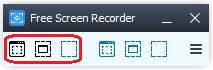 මෙහි වම්පස රතුපැහැයෙන් කොටු කර අැති අයිකන් තුන අදාරයෙන් අපිට විකල්ප තුනකින් අපේ පරිඝණක තිරයේ අති යමක් පින්තූරයක් (Screenshot) බවට පත්කර ගනීමට හැකියාව අැත.
මෙහි වම්පස රතුපැහැයෙන් කොටු කර අැති අයිකන් තුන අදාරයෙන් අපිට විකල්ප තුනකින් අපේ පරිඝණක තිරයේ අති යමක් පින්තූරයක් (Screenshot) බවට පත්කර ගනීමට හැකියාව අැත.
පහතින් තිබෙන්නේ එම විකල්පයන් තුන හා ඒවායේ ක්රියාකරීත්වය විස්තර සහිතවයි.
- සම්පූර්ණ පරිඝණක තිරයම පිටපත් කිරීම (Full-Screen Capture)
- එක් කවුළුක් පමණක් පිටපත් කිරීම (Window Capture)
- ලකුනු කරන ලද පරාසයක් පිටපත් කිරීම (Region)
කොහොමද අපි පරිඝණකයේ සිදුකරන ක්රියවක් වීඩියෝවක් ලෙස ග්රහණය කරගන්නේ?
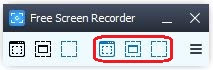 මෙම රූපයේ රතු පැහැයෙන් සලකුණු කර අැති කොටසේ ඉහත විස්තර කල අාකාරයේම දකුණු පස අති අයිකන තුන ඔබට දැකිය හැකිය. ඔබ හොඳින් නීරීක්ෂනය කලහොත් ඔබට දැක ගත හැකිකේ එම අයිකනයන් තිරයේ රූපයක් ලෙස ග්රහණය කරගැනීමේදී සිදුකල විකල්ප අයිකන වලට සමාන බවයි. මෙහි අදහසනම් ඉහත විස්තරකල ක්රම තුන ඔස්සේ ඔබේ පරිඝණකයේ සිදුකරනු ලබන ක්රියවක් වීඩියෝ අාකරයට ග්රහණකර තැන්පත් කර ගැනීමේ හැකියාවයි. එකම වෙනස වනුයේ ඒ්වා වීඩියෝ ලෙස තැන්පත් වීමයි. මෙහිදීද පහත විකල්පයන් යටතේ සිදුකල හැක.
මෙම රූපයේ රතු පැහැයෙන් සලකුණු කර අැති කොටසේ ඉහත විස්තර කල අාකාරයේම දකුණු පස අති අයිකන තුන ඔබට දැකිය හැකිය. ඔබ හොඳින් නීරීක්ෂනය කලහොත් ඔබට දැක ගත හැකිකේ එම අයිකනයන් තිරයේ රූපයක් ලෙස ග්රහණය කරගැනීමේදී සිදුකල විකල්ප අයිකන වලට සමාන බවයි. මෙහි අදහසනම් ඉහත විස්තරකල ක්රම තුන ඔස්සේ ඔබේ පරිඝණකයේ සිදුකරනු ලබන ක්රියවක් වීඩියෝ අාකරයට ග්රහණකර තැන්පත් කර ගැනීමේ හැකියාවයි. එකම වෙනස වනුයේ ඒ්වා වීඩියෝ ලෙස තැන්පත් වීමයි. මෙහිදීද පහත විකල්පයන් යටතේ සිදුකල හැක.
ප්රධාන වශයෙන්ම මෙම ස්ක්රීන් රෙකෝඩරය මඟින් සිදුකල හැකි කාර්යයන් ඉහත පරිද වේ.
 අවසාන වශයෙන්අ දකුණුපස කෙළවරේම අැති අයිකනය මත කිලික් කිරීමෙන් OPTION (විකල්ප මෙනුව) විවෘත්ත කරගත හැක. එමඟින් ඔබට ග්රහණය කරන පින්තූර (JPG, PNG. BMP) ලෙස ෆයිල් වර්ගය සැකසීම ශ්රව්ය හා ද්රෘශ්ය වලට අදාල සැකසීම් තැන්පත් කරන ගොනු වල නම කුමන අාකරයේද? භාෂාව සැකසීම, ග්රහණය කරගන්නා පින්තූර හ වීඩියෝ තැන්පත් කරගන්නා ෆාේල්ඩරය සැකසීම හා අනෙකුත් පාෙදු සැකසම් (ග්රහණය කරණවිට සබ්දය නිකුත්වීම, මූසික ග්රහණය විය යුතුද නැද්ද, ශබ්දය ග්රහණය විය යුතුද, මෙම මෘදුකාංගය මෙහෙයුම් පද්ධතිය අාරම්භ කරන විට ක්රියාත්මක විය යුතුද) අාදි සැකසීම් සිදුකර ගත හැක.
අවසාන වශයෙන්අ දකුණුපස කෙළවරේම අැති අයිකනය මත කිලික් කිරීමෙන් OPTION (විකල්ප මෙනුව) විවෘත්ත කරගත හැක. එමඟින් ඔබට ග්රහණය කරන පින්තූර (JPG, PNG. BMP) ලෙස ෆයිල් වර්ගය සැකසීම ශ්රව්ය හා ද්රෘශ්ය වලට අදාල සැකසීම් තැන්පත් කරන ගොනු වල නම කුමන අාකරයේද? භාෂාව සැකසීම, ග්රහණය කරගන්නා පින්තූර හ වීඩියෝ තැන්පත් කරගන්නා ෆාේල්ඩරය සැකසීම හා අනෙකුත් පාෙදු සැකසම් (ග්රහණය කරණවිට සබ්දය නිකුත්වීම, මූසික ග්රහණය විය යුතුද නැද්ද, ශබ්දය ග්රහණය විය යුතුද, මෙම මෘදුකාංගය මෙහෙයුම් පද්ධතිය අාරම්භ කරන විට ක්රියාත්මක විය යුතුද) අාදි සැකසීම් සිදුකර ගත හැක.
ඉතින් ඔයාලත් මේ හුරුබුහුටි මෘදුකාංගය බාගත කරගෙන ඔබේ ප්රයෝජනයට ගන්න. ඉහත පළමු රූපය මත හෝ මෙම ඡේදයේ බාගත වචනය මත කිලික් කර ලබාගත හැක.
 අවසාන වශයෙන්අ දකුණුපස කෙළවරේම අැති අයිකනය මත කිලික් කිරීමෙන් OPTION (විකල්ප මෙනුව) විවෘත්ත කරගත හැක. එමඟින් ඔබට ග්රහණය කරන පින්තූර (JPG, PNG. BMP) ලෙස ෆයිල් වර්ගය සැකසීම ශ්රව්ය හා ද්රෘශ්ය වලට අදාල සැකසීම් තැන්පත් කරන ගොනු වල නම කුමන අාකරයේද? භාෂාව සැකසීම, ග්රහණය කරගන්නා පින්තූර හ වීඩියෝ තැන්පත් කරගන්නා ෆාේල්ඩරය සැකසීම හා අනෙකුත් පාෙදු සැකසම් (ග්රහණය කරණවිට සබ්දය නිකුත්වීම, මූසික ග්රහණය විය යුතුද නැද්ද, ශබ්දය ග්රහණය විය යුතුද, මෙම මෘදුකාංගය මෙහෙයුම් පද්ධතිය අාරම්භ කරන විට ක්රියාත්මක විය යුතුද) අාදි සැකසීම් සිදුකර ගත හැක.
අවසාන වශයෙන්අ දකුණුපස කෙළවරේම අැති අයිකනය මත කිලික් කිරීමෙන් OPTION (විකල්ප මෙනුව) විවෘත්ත කරගත හැක. එමඟින් ඔබට ග්රහණය කරන පින්තූර (JPG, PNG. BMP) ලෙස ෆයිල් වර්ගය සැකසීම ශ්රව්ය හා ද්රෘශ්ය වලට අදාල සැකසීම් තැන්පත් කරන ගොනු වල නම කුමන අාකරයේද? භාෂාව සැකසීම, ග්රහණය කරගන්නා පින්තූර හ වීඩියෝ තැන්පත් කරගන්නා ෆාේල්ඩරය සැකසීම හා අනෙකුත් පාෙදු සැකසම් (ග්රහණය කරණවිට සබ්දය නිකුත්වීම, මූසික ග්රහණය විය යුතුද නැද්ද, ශබ්දය ග්රහණය විය යුතුද, මෙම මෘදුකාංගය මෙහෙයුම් පද්ධතිය අාරම්භ කරන විට ක්රියාත්මක විය යුතුද) අාදි සැකසීම් සිදුකර ගත හැක.ඉතින් ඔයාලත් මේ හුරුබුහුටි මෘදුකාංගය බාගත කරගෙන ඔබේ ප්රයෝජනයට ගන්න. ඉහත පළමු රූපය මත හෝ මෙම ඡේදයේ බාගත වචනය මත කිලික් කර ලබාගත හැක.

No comments:
Post a Comment